win11省电模式怎么设置 win11怎么开启省电模式
更新时间:2021-11-09 15:24:02作者:zhong
在电脑上,我们是可以开启省电模式的,可以让我们在不使用电脑时把电脑进行休眠,或者把其他没有用的程序给关闭了,那么win11怎么开启省电模式,方法很简单不难,下面小编给大家分享win11省电模式的设置方法。
推荐系统:win11正式版下载
解决方法:
1、点击开始菜单。
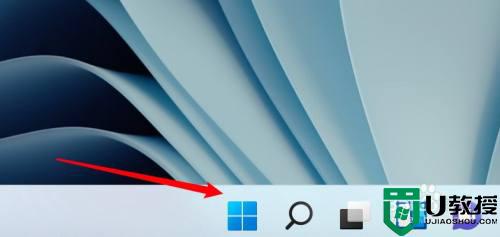
2、点击菜单上的设置。
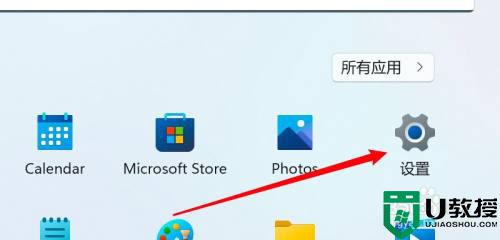
3、点击设置页面上的电源与电池。
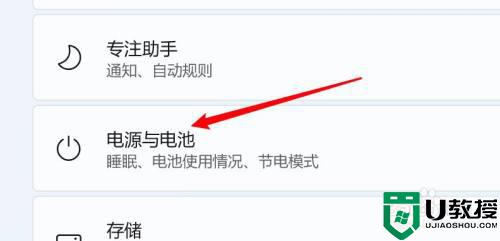
4、点击电源模式下拉框。
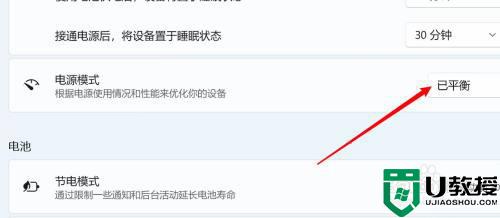
5、点击选择第一项即可。
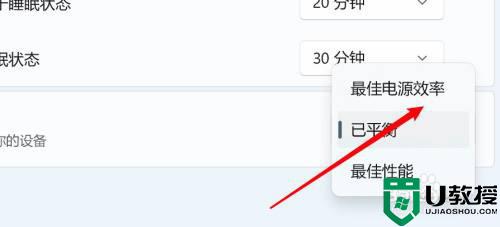
以上就是win11省电模式的设置方法,有要设置电脑省电模式的,可以按上面的方法来进行设置。
win11省电模式怎么设置 win11怎么开启省电模式相关教程
- win11节电模式怎么开 win11笔记本省电模式在哪里
- win11性能模式怎么启动 win11如何设置电源性能模式
- win11怎么开启护眼模式 win11的护眼模式在哪里设置
- win11护眼模式怎么设置 win11电脑护眼模式怎么设置
- win11深色模式设置方法 win11电脑怎么设置深色模式
- win11怎么设置高性能模式 win11如何把电脑设置高性能模式
- win11休眠模式怎么开启 快速开启win11休眠模式的方法
- win11卓越性能模式怎么开启 win11开启卓越性能模式的教程
- win11怎么开启高性能模式 如何开启win11高性能模式
- win11野兽模式怎么开启 win11野兽模式怎么开
- Windows 11系统还原点怎么创建
- win11系统提示管理员已阻止你运行此应用怎么解决关闭
- win11internet选项在哪里打开
- win11右下角网络不弹出面板
- win11快捷方式箭头怎么去除
- win11iso文件下好了怎么用
热门推荐
win11系统教程推荐
- 1 windows11 中文怎么设置 win11语言设置中文的方法
- 2 怎么删除win11系统的所有无用文件 Win11删除多余系统文件的方法
- 3 windows11 任务栏设置全透明方法 win11任务栏全透明如何设置
- 4 Win11系统搜索不到蓝牙耳机设备怎么回事 window11搜索不到蓝牙耳机如何解决
- 5 win11如何解决任务管理器打不开 win11任务管理器打不开解决教程
- 6 win11序列号激活码2022年最新永久 免费没过期的win11激活码大全
- 7 win11eng键盘不好用怎么删除 详解删除win11eng键盘的方法
- 8 Win11时间图标不见的两种恢复方法
- 9 win11安装不上Autocad软件怎么回事 win11安装不上Autocad软件的处理方法
- 10 万能的Win11专业版激活码大全 Win11专业版激活密钥神key

